
Съдържание
- Как да затворите стартираните приложения на LG G6
- Как да затворите всички LG G6 Apps наведнъж
- Как да проверите LG G6 App памет използване
- Здрава броня на Spigen
Това ръководство ще ви покаже как да затворите работещи приложения на LG G6. Ако телефонът ви е бавен, има и други проблеми на LG G6 или приложението е замразено, можете да използвате това ръководство, за да затворите приложенията на LG G6.
Не е нужно да затваряте приложения на LG G6, за да спестите живота на батерията, но може да се наложи да ги затворите, когато приложението замръзне или когато нещо прекалено бързо изтощава батерията ви.
Android прави добра работа за управление на паметта в телефона ви и за управление на живота на батерията, когато не използвате приложения. Когато се съмнявате, оставете вашите LG G6 приложения отворени и нещата трябва да се справят добре.
Как да затворите стартираните приложения на LG G6
Когато започнете да виждате проблеми с производителността като цяло, или започнете да виждате приложение, което действа, е време ръчно да затворите стартираните приложения.

Натиснете този бутон, за да видите стартираните приложения на LG G6.
Докоснете квадратния бутон в долния десен ъгъл на LG G6. Това ще отвори текущите ви приложения.
Можеш превъртете нагоре и надолу за да видите други работещи приложения на LG G6.
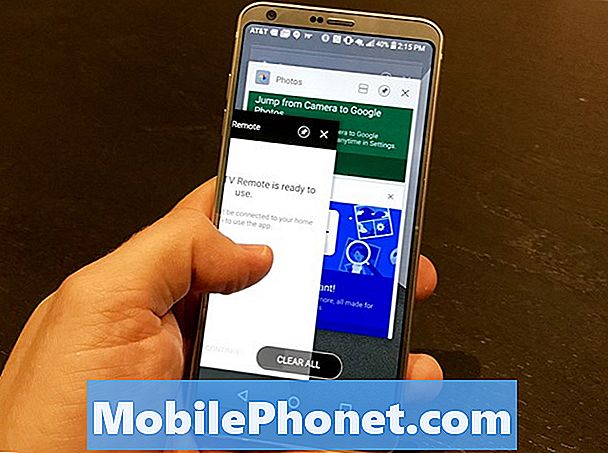
Плъзнете приложението отстрани, за да го затворите.
Плъзнете приложението отдясно наляво, за да го затворите, Тя ще изчезне от екрана и ще се затвори.
В идеалния случай ще трябва само да затворите едно работещо приложение на LG G6 в даден момент.
Как да затворите всички LG G6 Apps наведнъж
Ако LG G6 изостава или не действа правилно, можете да затворите всички приложения на LG G6 наведнъж.

Докоснете Затвори всички, за да затворите всяко приложение.
Да го направя, докоснете квадратния бутон в долния десен ъгъл.
Сега докоснете ясно всички да затворите всички работещи приложения на LG G6.
Как да проверите LG G6 App памет използване
Можете също да отидете на Настройки -> Памет за да видите какви приложения използват паметта. Можете да изберете да прегледате последните 3 часа, 6 часа, 12 часа или ден.
Натиснете Памет, използвана от приложения, Това ще ви покаже средната употреба на паметта. Тя може да ви помогне да определите кои приложения използват твърде много памет, ако нещо не е наред.
Можете да използвате и Настройки -> Smart Cleaner настройка за изчистване на приложения, които вече не ви трябват.
Ако някое приложение продължава да се държи лошо, можете да опитате да актуализирате приложението. Ако това не успее, деинсталирайте приложението и след това го преинсталирайте, за да видите дали това ще реши проблема.
20 Най-добри случаи на LG G6






















